Копилка идей: как получить идеальные фото
автор текста и фото: Наталья Никитина (ник в Клубе — NataNick). Использованы фото из открытых источников.
записала: Горюшкина Наталия
| на страницу → |
Завершающий этап творческого вязального проекта — фотопредставление. Хочется и модель показать во всей красе, и самой выглядеть достойно. Несколько простых советов вам для экспериментов на своих фотосессиях помогут вам сделать прекрасные фото.
Часть 1. Лицо
(подробнее)
| на страницу → |
| на страницу → |
1. Выделите макияжем (подводка, тушь для ресниц) глаза
2. Улыбайтесь!!! Широко, мягко, глазами… Каждый раз по-разному). Интересная техника, при которой улыбка на фото получается отлично: улыбнитесь, не размыкая губ, при этом языком упирайтесь в верхние зубы.
3. Не смотрите в камеру. Смотрите, чуть в сторону, в бок, вниз, на аксессуар в руках, в небо (слишком высоко не смотрите, некрасиво), пусть в кадре будут волосы и часть лица…
4. Если смотрите в камеру, лицо наклоните или поверните на три четверти (могут быть ещё варианты)
5. Привыкните вытягивать шею. Когда на вас нацелен фотоаппарат, приподнимайте голову и вытягивайте шею (прощай, второй подбородок! )
6. В кадре вставайте так, как будто вы ведёте беседу с фотографом (только ничего не говорите!) )
Часть 2.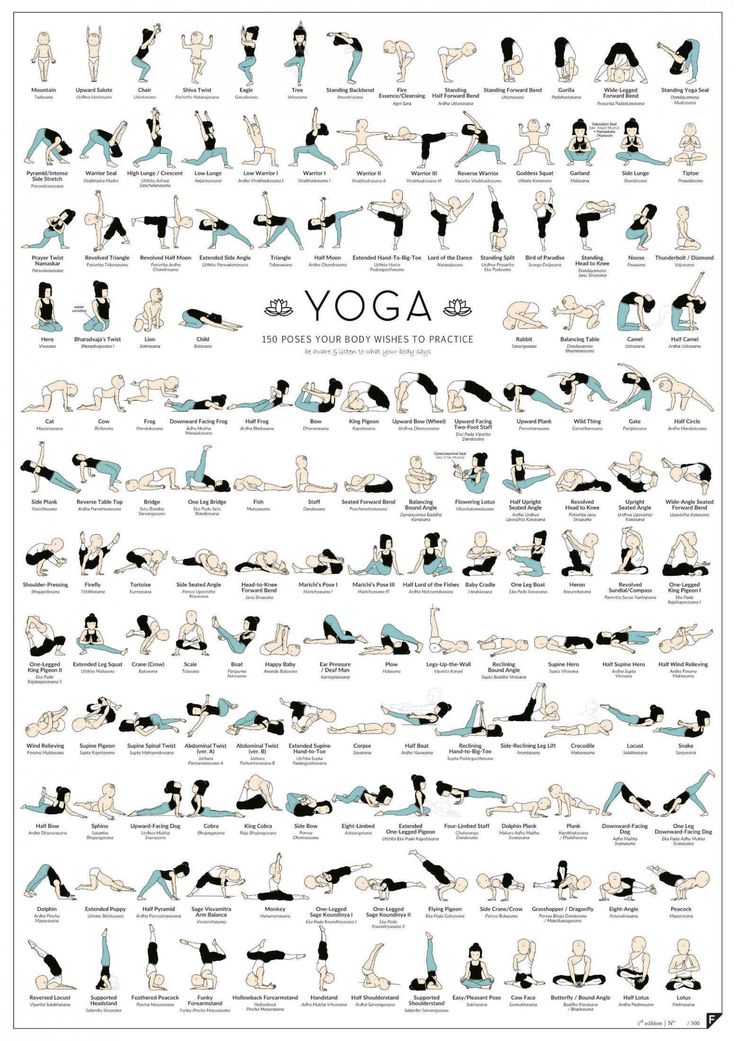 Позы
Позы
(подробнее)
| на страницу → |
| на страницу → |
Для демонстрации модели нам нужно 3 ракурса — вид изделия спереди, сбоку и сзади. При этом не обязательно вставать строго анфас, профиль и спиной, (как на спец.фото )
1. Одна из классных поз — небольшой поворот корпуса в сторону, условно назовём позу «3/4», так как к камере повёрнуто 3/4 вашего вида «анфас»). При такой позе визуально скругляются бёдра и получаются красивые линии тела, кроме того — она стройнит). Рисунок показывает, как надо правильно встать в эту позу. Потренируйтесь перед зеркалом).
на фотохостинг → на фотохостинг →
2. Выпрямляйте спину, разворачивайте плечи.
Выпрямляйте спину, разворачивайте плечи.
3. Втягивайте живот, выпячивайте пятую точку — создаются изгибы, на которые приятно смотреть на фотографии.
на фотохостинг →
4. Рассмотрите картинки с позами, найдите пред зеркалом несколько, которые идут вам и натренируйте их перед зеркалом. Нужно, чтобы тело запомнило их и в кадре вы смотрелись не напряжёнными)
5. Смотрите журналы мод, перенимайте позы. Смотрите шоу «Топ-модель по-русски, по-американски, по-украински», шоу «New model show», перенимайте позы, слушайте замечания.
Смотрите журналы мод, перенимайте позы. Смотрите шоу «Топ-модель по-русски, по-американски, по-украински», шоу «New model show», перенимайте позы, слушайте замечания.
| на страницу → |
Часть 3. Фоны
(подробнее)
Нам хочется показать изделие как можно лучше, чтоб оно притягивало взгляд, чтоб его детали не терялись на фоне. И ещё — силуэт, нам нужно показать силуэт). Поэтому очень важно соблюсти несколько правил:
1. Делаем фото изделия крупным планом — кадр по бёдра (либо фотограф ближе к вам подходит, либо зумит. Лучше — подходит).
2. Желательно, чтобы фон был контрастного цвета (не обязательно такого же яркого, как и изделие, но контраст очень важен нам, вязальщицам )
3. Если не можете найти контрастного фона — размывайте его! (Или вам просто нравятся размытые фоны ). Если у вас фотоаппарат, то фон размоется без проблем. Знаю, что некоторые смартфоны тоже умеют фоны размывать. Но не все.
Как это сделать? Вы отходите от фона далеко, фотограф встаёт близко к вам, наводит на вас резкость и все удалённые предметы позади вас размываются. Причём , чем дальше они находятся, тем лучше размываются. Экспериментируйте)
на фотохостинг → на фотохостинг → на фотохостинг → на фотохостинг → на фотохостинг → на фотохостинг →
| на страницу → |
| на страницу → |
4. Если хотите показать силуэт, то пусть солнце освещает вас сзади. Детали потеряются, но силуэт будет прекрасно виден. А если поза будет 3/4, то силуэт будет прекрасен!). И Солнце будет красиво золотить ваши волосы)
на фотохостинг → на фотохостинг → на фотохостинг → на фотохостинг → на фотохостинг → на фотохостинг →
Часть 4. Свет
(подробнее)
| на страницу → |
| на страницу → |
1. Лицо поворачивайте к свету
2. Располагайте руки так, чтоб тень от них не падала на лицо, а также на изделие, которое хотите показать)
3. Поворотные позы лучше делать в сторону света (Солнца)
4. Фотографируйтесь утром или вечером, когда свет мягкий. Днём тени тёмные и резкие, Солнце яркое, детали плохо прорабатываются и вам приходится щуриться. Итак, утро и вечер
5. Контровой свет (солнце сзади) даёт интересные эффекты, но скрывает детали.
| на страницу → |
Часть 5. Фотограф
Фотограф
(подробнее)
Если ваши близкие не умеют красиво снимать и не проявляют желания экспериментировать, найдите в вашем городе начинающего фотографа. Ему нужно тренироваться, нарабатывать навык и насмотренность. Вам надо тренироваться в выборе своих лучших ракурсов и поз.
Делаете серию фотографий, рассматриваете, повторяете позы с учётом ошибок, которые обязательно будут (ноги некрасиво поставлены, складка на джемпере, тень на лице…), делаете новую серию … и т.д.
Сначала из 100 фотографий у вас будет 10 приличных. Со временем — всё больше. Фотограф будет знать ваши лучшие позы, его мастерство будет расти, вы перестанете стесняться и будете смотреться в кадре свободно и естественно.
| на страницу → |
| на страницу → |
Часть 6. Предметная съёмка одежды
(подробнее)
на фотохостинг →
Сегодня рассмотрим, как показать связанную модель в раскладке)
1. Фон.
Для одежды фотофон должен быть большим по размеру — не менее 1 Х 1 м, а лучше даже 1,5 Х 1,5 м). Можно использовать в качестве такого фотофона льняную простынь — она, как считается, лучше всего смотрится в кадре.
2. Раскладка
В раскладке вместе с изделием могут участвовать аксессуары, создающие образ. Сама раскладка может быть геометрически правильной или казаться спонтанной. Но главное, чтоб композиция раскладки была гармоничной)
| на страницу → |
3. Трудные места
Трудные места при раскладке — это те, которые плохо выкладываются на горизонтальную плоскость, в таких местах образуются складки. Например, область подмышек. Поэтому её можно либо закрыть рукавами, либо задрапировать.
| на страницу → |
Кстати!
Хотите узнать подробнее о приёмах предметной съёмки, «потворить и повытворять» и в этом направлении — непременно загляните в тему Мания вязания с NataNick ))).
The Sims 3 — Создание списка поз
Gardolir
Mistborn
- #1
1 способ.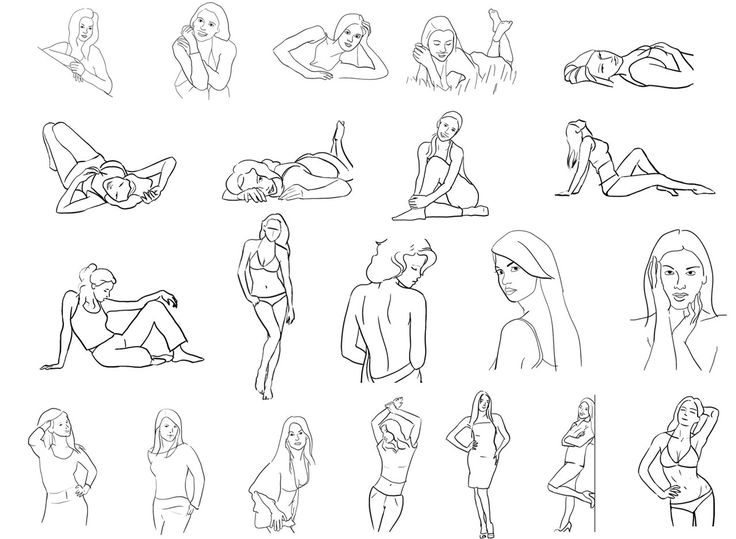 С помощью программы:
С помощью программы:
Программу для создания списка поз можно скачать здесь.
Более подробную информацию можно получить здесь.
Кратенькая инструкция:
Качаем файл программы, извлекаем из архива. Открываем программу (PosePackCreator.exe)
Появляется окошко, нажимаем Browse у первой строки, выбираем файл CLIP уже вашей готовой позы.
Вторая строка Thumbnail — картинка-превью позы (как обычно 59х60px, формат png)
Следующая строка «Pose name» — имя позы (указываем название сета и можно номер позы)
Short Description — описание (если его нет, лучше поставить пропуск, не оставлять пустым)
Creator — автор (указать свой ник)
Нажимаем Add to list. Поза добавлена в список (сбоку появится окошко)
НЕ нажимаем на save pose pack до те пор, пока не повторите действия выше со всеми позами, которые хотите видеть в своем паке.
Краткая инструкция написана Modern_Lover
на основе оригинальной статьи.
2 способ. Вручную:
Вручную:
Что потребуется:
- Набор файлов и программ для создания списка поз С регистрацией/без регистрации
- S3PE
Распакуем скаченный архив в папку с нашим проектом, получим следующие файлы:- PoseBoxFlareGenerator.exe
- cmoPoseBoxFlare.dll
- PoseListTemplate.package
- HowTo.txt
- PoseBoxFlareGenerator.exe
Шаг 1. Кликнем два раза по PoseBoxFlareGenerator.exe. Это программа создаст dll файл, который необходим, чтобы Плеер поз нашел вашу позу в списке. Запишите куда-либо или скопируйте в буфер обмена название файла. Оно представляет из себя пятнадцатизначное число с .dll на конце. В моем примере имя файла будет 621368029160308.dll.
Шаг 2.
 Запускаем S3PE и открываем в нем файл PoseListTemplate.package. Теперь выполняем команду File -> Save as… и сохраним файл под другим именем.
Запускаем S3PE и открываем в нем файл PoseListTemplate.package. Теперь выполняем команду File -> Save as… и сохраним файл под другим именем.
Шаг 3. Нажмем правой кнопкой по файлу с тегом S3SA и выберем Import DLL. В папке с нашим проектом найдем файл, который сгенерировали на первом шаге и нажмем Открыть. В появившемся окне нажмем Yes.
Шаг 4. Щелкнем два раза по файлу с тегом S3SA и впишем или вставим в поле name имя, которое сохранили или скопировали на первом шаге. Нажмем на FNV64 и увидим, что комбинация в поле Instance изменилась. Нажмем ОК.
Шаг 5. Проделаем то же самое для файла с тегом _XML. То есть два раза щелкнем по нему, в поле name впишем сохраненное на первом шаге имя, нажмем FNV64, затем ОК.
Шаг 6.Подготовьте миниатюры изображений для ваших поз.
 Для каждой позы должна быть одна маленькая картинка, которая показывает, как будет выглядеть поза. Создать такую картинку можно в любой графической программе. Размер каждого изображения должен быть 59×60 пикселей. Это очень мало, поэтому чтобы отобразить на ней как можно больше, делайте картинку как можно проще. Ставьте сима на белый или почти белый фон, выбирайте простую одежду и прически. Сохранять изображение нужно в формате PNG.
Для каждой позы должна быть одна маленькая картинка, которая показывает, как будет выглядеть поза. Создать такую картинку можно в любой графической программе. Размер каждого изображения должен быть 59×60 пикселей. Это очень мало, поэтому чтобы отобразить на ней как можно больше, делайте картинку как можно проще. Ставьте сима на белый или почти белый фон, выбирайте простую одежду и прически. Сохранять изображение нужно в формате PNG.Важно: Обязательно выбирайте для названия изображения уникальное имя, иначе возникнет путаница в игре. Самое лучшее название – это название самой позы+thum на конце. Например: a_mypose_thum.
Шаг 7. Импортируем миниатюры в наш package. В S3PE нажмем Resource->Import->From File…. В правом нижнем углу окна выберем тип файлов как All Files (*.*), выделим первую миниатюру и нажмем Открыть.
В появившемся диалоге выберем тип IMAG 0x2F7D0004.
 В поле имя впишем уникальное имя (в моем случае это a_mypose8_thum) и нажмем FNV64, затем ОК. Повторим этот шаг для всех картинок.
В поле имя впишем уникальное имя (в моем случае это a_mypose8_thum) и нажмем FNV64, затем ОК. Повторим этот шаг для всех картинок.
Шаг 8. Кликнем правой кнопкой по файлу с тегом _XML и выберем Notepad. Файл откроется в Блокноте и будет выглядеть примерно так:
Скопируем фрагмент текста, начинающийся с и заканчивающийся и вставим его перед
. Первоначальную пустую структуру не трогаем. Получается такое:
Теперь разберем подробнее этот фрагмент текста.
Key: Название позы. Например, a_mypose8.
Name: Имя, которое вы дали этой позе. Например, My Pose 8.
Creator: Имя создателя позы, то есть ваше имя. Например, Skygirl.
IconKey: Имя, которое вы дали изображению для этой позы. Например, a_mypose8_thum.
Description: Краткое описание позы.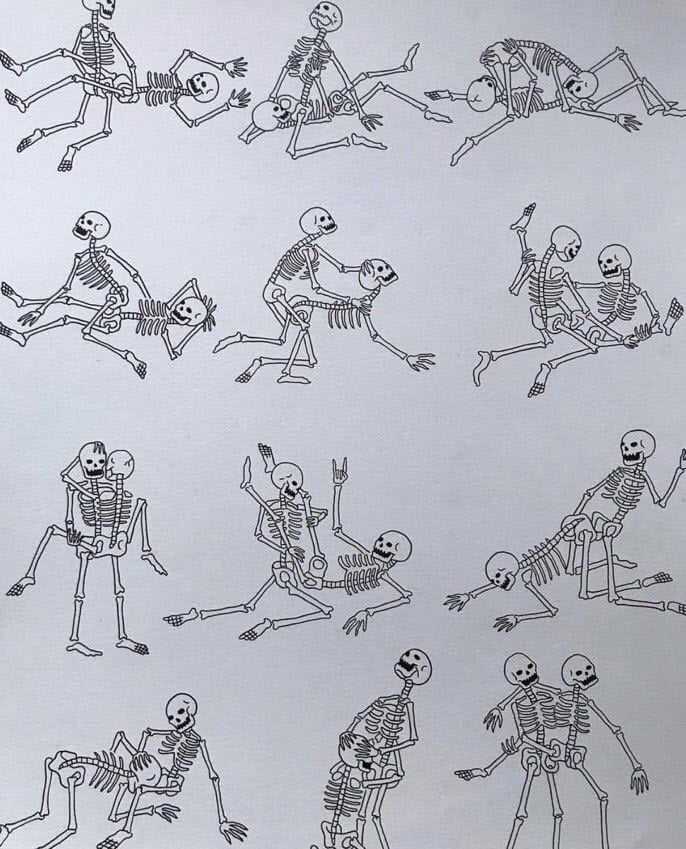 Например, Sit pose with hand on face.
Например, Sit pose with hand on face.
В моем примере файл будет выглядеть следующим образом:
Сохраняем изменения и на вопрос S3PE об обновлении изменений отвечаем Yes.
Шаг 9. На этом создание списка поз окончено. Сохраним package и скопируем его вместе с файлом поз, для которого делали список в папку Mods. Проверим в игре.
Шаг 10. Добавим список поз в файл с самими позами. В S3PE открываем package с набором поз и нажимаем Resource->Import->From Package… Находим наш package со списком, выбираем его и нажимаем Открыть. В появившемся диалоговом окне проверяем, чтобы была установлена галка на Use resource name, и нажимаем Import. После этого сохраняем package.
На этом все.
Видео отDelight33
com/embed/98q4BTG5JY0?wmode=opaque&start=0″ frameborder=»0″ allowfullscreen=»true»>Скачать видеоурок
Источник: файл HowTo.txt из архива.
Перевод: Skygirl
Копирование запрещено.
♥Милена♥
- #2
Skygirl, прости, но я не поняла, где взять картинку с позами? я просто пока в этом не соображаю, буду благодарна если подскажите.
Gardolir
Mistborn
- #3
♥Милена♥, какую картинку? Которая в списке отображаться будет? Самой сделать надо
tigerkotik
- #4
То есть с этой программой можно собрать все позы движений для танца и соединить их так, чтоб в игре это была команда, например так же легко как «болтать» для симов?
Gardolir
Mistborn
- #5
tigerkotik, не совсем поняла Вас. Список поз позволяет для сета поз сделать меню с картинками, чтобы можно было просто нажать на строчку, и сим примет позу. Не нужно вручную вводить названия, запоминать их. И по картинке сразу видно, что за поза.
Список поз позволяет для сета поз сделать меню с картинками, чтобы можно было просто нажать на строчку, и сим примет позу. Не нужно вручную вводить названия, запоминать их. И по картинке сразу видно, что за поза.
tigerkotik
- #6
Просто если я скачиваю танец диско, там много поз, и чтоб действительно увидеть танец, нужно каждый раз кликать на позе для след движения в танце…(
Scorps
- #7
При запуске PoseBoxFlareGenerator. exe. создается папка flaregenerator.
exe. создается папка flaregenerator.
Что делать?
DolsDesp
- #8
ужас, как это сложно, если честно я нече не поняла.
Gardolir
Mistborn
- #9
DolsDesp, это только на первый взгляд сложно.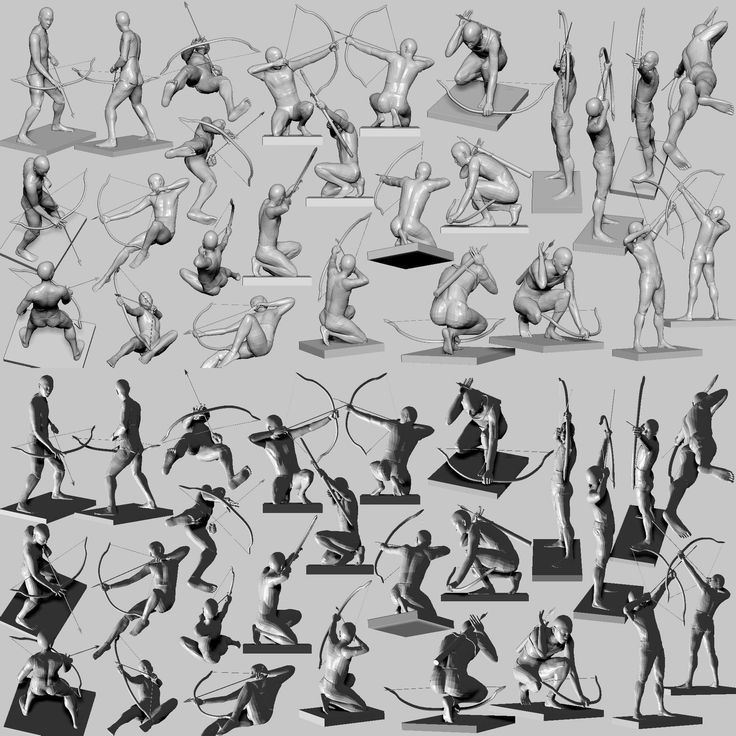 Стоит начать делать по шагам, и все получится.
Стоит начать делать по шагам, и все получится.
tigerkotik
- #10
Сделайте, если можно, пожалуйста так, чтоб нажал на картинку и там были све движения вместе, а не одно…
MrsKosman
- #11
tigerkotik, а , вы наверно хотите анимацию создать, я правильно вас поняла?
tigerkotik
- #12
Gardolir
Mistborn
- #13
tigerkotik, анимация создается как поза. Несколько поз подряд с ключевыми кадрами. Напишу как-нибудь урок.
Несколько поз подряд с ключевыми кадрами. Напишу как-нибудь урок.
tigerkotik
- #14
ок, только если можно, поскорей, если не трудно
Lilly1
- #15
у меня в меню нет Import DLL.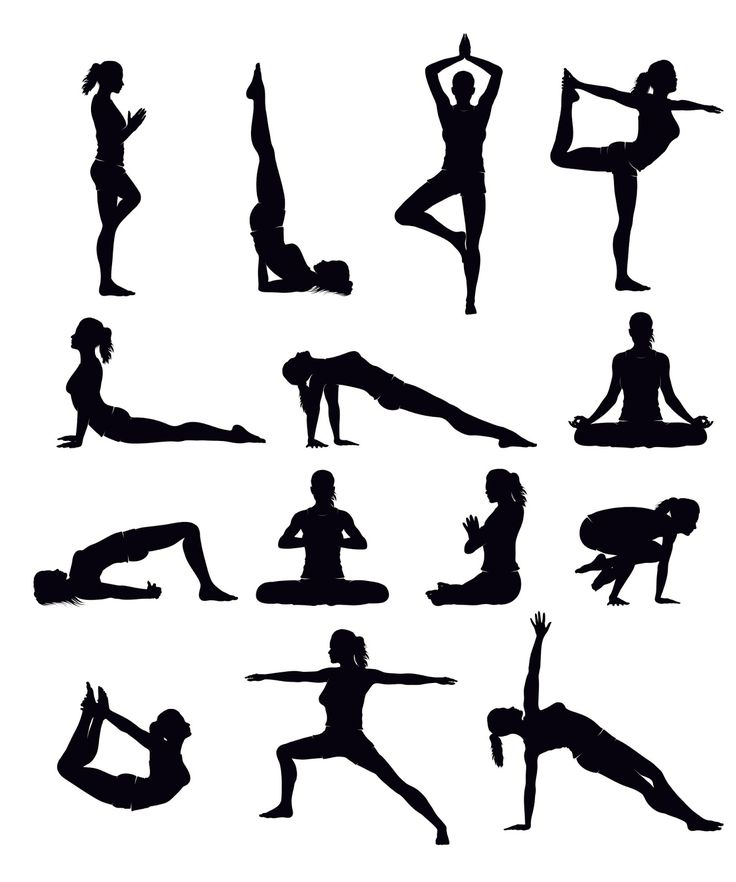
что делать?
MrsKosman
- #16
9 и 10 шаг что то не понятны. В самом конце s3pe мне написал «Skipping current package» . Хотя, как вы говорите, ничего не должен был писать. Что открывать, как.. Вообще не понятно. Skygirl, можете поподробнее описать как делать?
Mini_Smail
- #17
В игре не отображаются картинки с позами,но в позы симы встают! в чём дело?Помогите(
Картинки сохраняю в нужном формате(
Kaur
- #18
Mini_Smail, имя картинки должно быть как можно более уникальнее, это может означать что имя твоего изображения совпало с именем изображения другого автора, либо ты допустила какую-либо ошибку в s3pe на n-ом этапе
Delightful
- #19
В шаге 7 написано «Повторим этот шаг для всех картинок. «. Т.е., я так понимаю, это чтобы не проделывать для каждой позы эту процедуру, а за раз создать список из нескольких поз? Но как тогда быть на последнем шаге? Если последовательно загружать каждый package c самой позой, то как он поймет что к чему относится?
«. Т.е., я так понимаю, это чтобы не проделывать для каждой позы эту процедуру, а за раз создать список из нескольких поз? Но как тогда быть на последнем шаге? Если последовательно загружать каждый package c самой позой, то как он поймет что к чему относится?
Gardolir
Mistborn
- #20
Delight33, в 8 шаге в файле мы прописываем как раз, что к чему относится.
Для ответа нужно войти/зарегистрироваться
Поделиться:
Reddit Pinterest Tumblr WhatsApp Электронная почта Поделиться Ссылка
Хорошая осанка — Bilder und stockfotos
Bilder
- Bilder
- Fotos
- Grafiken
- Vektoren
- Видео
Durchstöbern Sie 140.
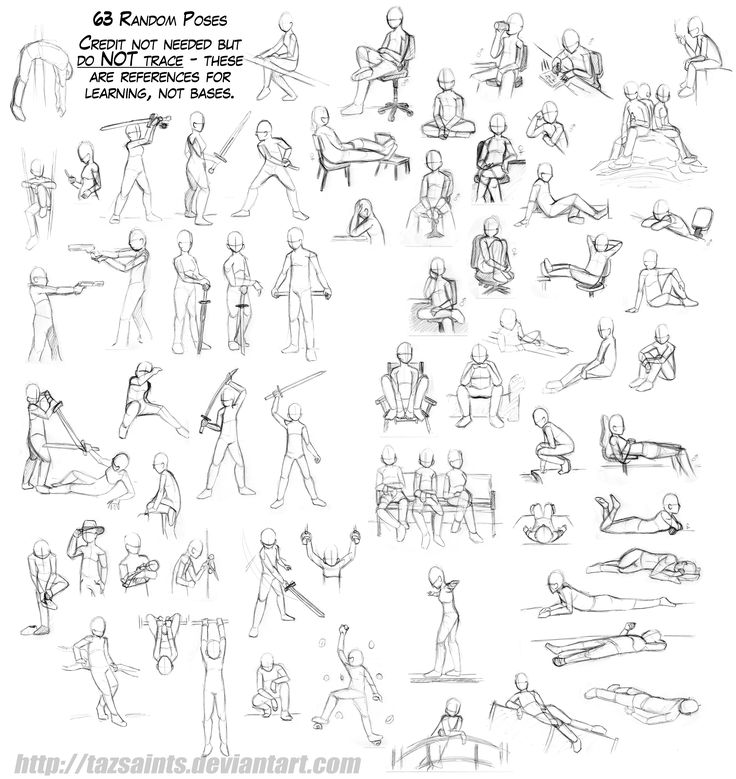 49018. Oder starten Sie eine neuesuche, um noch mehr Stock-Photografie und Bilder zu entdecken.
49018. Oder starten Sie eine neuesuche, um noch mehr Stock-Photografie und Bilder zu entdecken.Sortieren nach:
Am beliebtesten
müde geschäftsfrau, die den körper streckt, um sich bei der arbeit mit dem computer im büro zu entspannen. — хорошая осанка стоковые фотографии и изображенияMüde Geschäftsfrau, die den Körper streckt, um sich bei der…
спиритуальная, дзен, дзен и концепция баланса. Grauhaarige frau im ruhestand, die in virasana-haltung mit geschlossenen augen sitzt und медитации praktiziert, um stress abzauen, focus und konzentration zu verbessern — хорошая осанка стоковые фото и изображенияSpiritualität, Zen, Zen und Balance-Konzept. Grauhaarige Frau im…
Spiritualität, Zen, Zen und Balance-Konzept. Grauhaarige Frau im Ruhestand sitzt in Virasana-Haltung mit geschlossenen Augen und übt Meditation, um Stress abzauen, Focus und Konzentration zu verbessern
Aufnahme einer reifen fau, die eine kriegerpose macht, während sie im free yoga praktiziert — good posture stock-fotos und bilder immer glücklich sein портрет einer sportmode-asiatin mit brauner haut im schwarzen bikini — good posture stock-fotos und bilder портрет einer sportmode-asiatin mit brauner haut im schwarzen. ..
..
портрет einer im schönenschönen Sportmode Haut asiatischegeu Бикини steht am Strand im Sommer auf tropischer Insel im Urlaub. Reise- und Fitnesskonzept
verschiedene Yoga-Posen Gesetzt. gesunder lebensstil. — хорошая осанка — графика, -клипарт, -мультфильмы и -символVerschiedene Yoga-Posen gesetzt. Gesunder Lebensstil.
sportliche junge frau posiert zu home — хорошая осанка стоковые фотографии и изображенияSportliche junge Frau posiert zu Hause
ergonomie — richtige und falsche sitzhaltung bei verwendung eines computer — хорошая осанка стоковые графики, -клипарты, -мультфильмы и -символыЭргономика — Richtige und falsche Sitzhaltung bei Verwendung…
йога-тренировка — хорошая осанка фото и изображенияйога-тренировка
Зарегистрируйтесь, чтобы показать свою молодую женщину в спортивной форме, йога в тренировке гениальна. Yogi-Mädchen, das im Grunge-Interieur mit structurierter blue Wand Trainiert.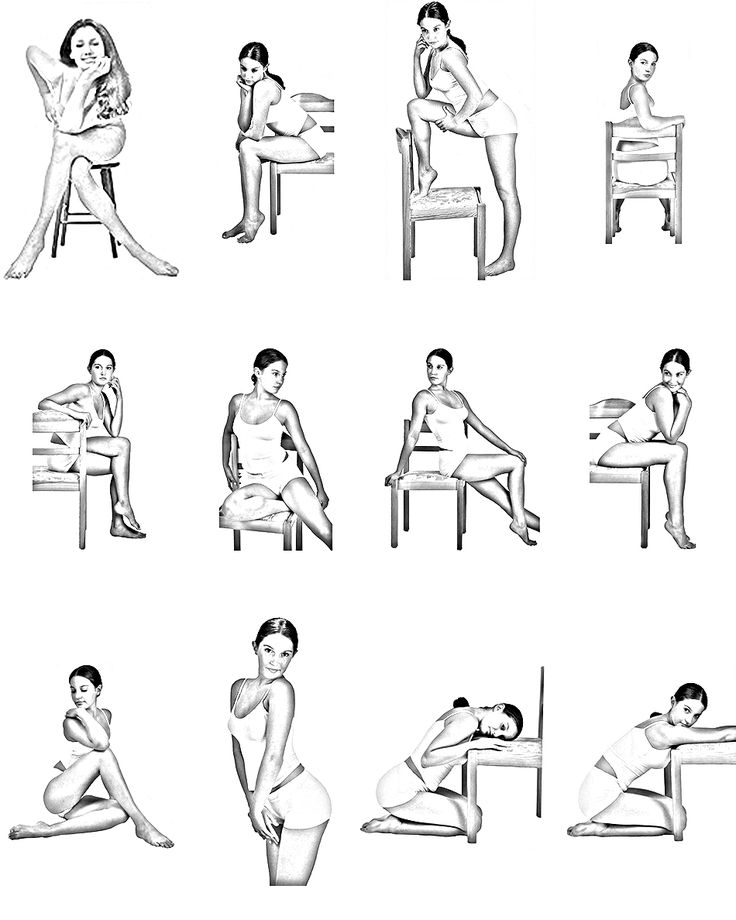 Стехенд в тадасане. Volle Länge
Стехенд в тадасане. Volle Länge
Weibliches Set mit Stoop und gerader Haltung
arbeiten am ноутбук — хорошая осанка stock-fotos und bilderArbeiten am Laptop
Junge Frauen tippen auf dem Laptop
gute und schlechte die körperhaltung strichmannchen pictogram icon — good posture stock-grafiken, -clipart, -cartoons und -symboleGute und schlechte die Körperhaltung Strichmännchen Pictogram… нач билд. von fehlhaltungen, gute körperhaltung. фрау Кёрпер и Рюкграт. — хорошая осанка фото и фотографии
Chiropraktik vor nach Bild. фон Fehlhaltungen, гут Körperhaltung.
привлекательная молодёжь, растяжка, растяжка в домашнем офисе — хорошая осанка, стоковые фотографии и изображенияAttraktive junge Geschäftsfrau, entspannend, stretching am…
vergleich von guter körperhaltung und schlechter körperhaltung — good posture stock-grafiken, -clipart, -cartoons und -symboleVergleich von guter Körperhaltung und schlechter Körperhaltung
Vergleich von guter und schlechter Haltung
nahaufnahme eines unkenntlichen Mannes, der mit einer гири в einem FitnessStudio Trainiert — хорошая осанка фото и изображения nahaufnahme eines unkenntlichen Mannes, der mit einer Kettlebell.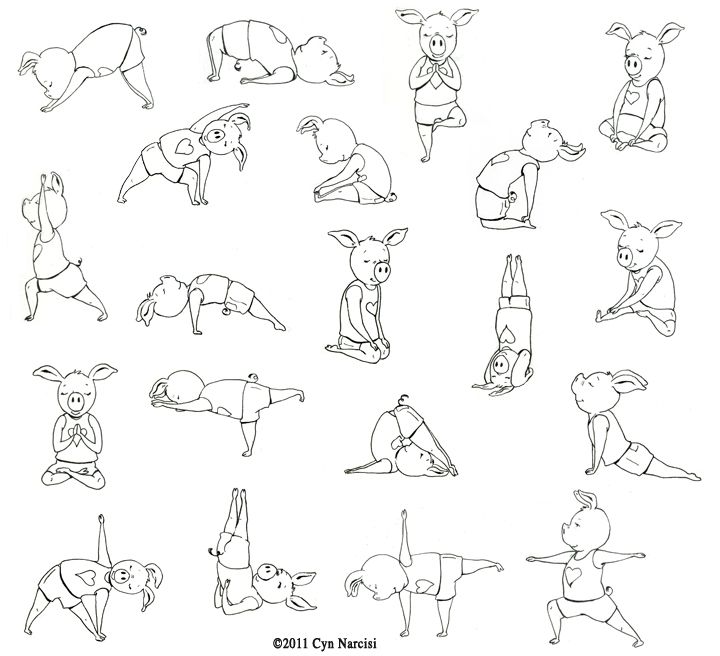 ..
..
Leben, lieben, heben
asiatischer geschäftsmann hört dem Workshop zu — хорошая осанка stock-fotos und bilderAsiatischer Geschäftsmann hört dem Seminar zu
символ «correkter umriss der haltungslinie» — хорошая осанка стоковые графики, -клипарты, -мультфильмы -symboleSymbol «Korrekter Umriss der Haltungslinie»
Korrigieren Sie das auf Weiß isolierte Symbol für den Umriss der Haltungslinie. Sitzposition, Wirbelsäule, Schwimmen, Rückentraining, Sitzen am Computer, Nackenschmerzen, orthopädische Behandlung. Векториллюстрация
ein mädchen sitzt gebeugt und begradigt auf einem stuhl und liest das smartphone. correkte und falsche sitzposition. сутулый цурюк. eine haltung vor und nach, sich ändernd. gesunde wirbelsäule. — хорошая осанка, графика, клипарт, мультфильмы и символыEin Mädchen sitzt gebeugt und begradigt auf einem Stuhl und…
Eine Vektor-Cartoon-Illustration.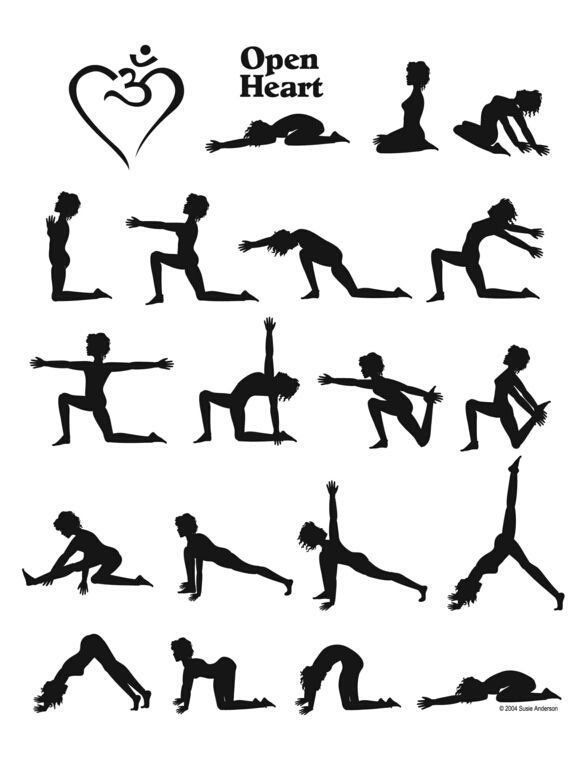
Молодая женщина, работающая в доме
junge glückliche mann tippt auf Laptop während der arbeit zu home. gutes haltungskonzept — хорошая осанка, стоковые фотографии и изображенияСпортивные товары для молодых людей Pose in weißen Loft
Привлекательная голубая молодая женщина, пьяная, рыжая. Seitenansicht Porträt eines schönen Models, das Yoga-Übungen auf blue Matte macht. Стехенд в Тадасане, позе горы. Volle Länge
Richtig, falsch am tisch sitzend. schmerzsignals в геленкене, мускельне. ergonomisches orthopädisches kissen unter tiefem rücken und hals. — хорошая осанка — графика, -клипарт, -мультфильмы и -символRichtig, falsch am Tisch sitzend. Schmerzsignals в Геленкене,…
Gute Haltung für einen gesunden Rücken. Vektorillustration isoliert auf weißem Hintergrund.
Молоденькая женщина-медик — хорошая осанка стоковые фотографии и изображения0016 Korrekte Haltungen für höhenverstellbaren und stehen.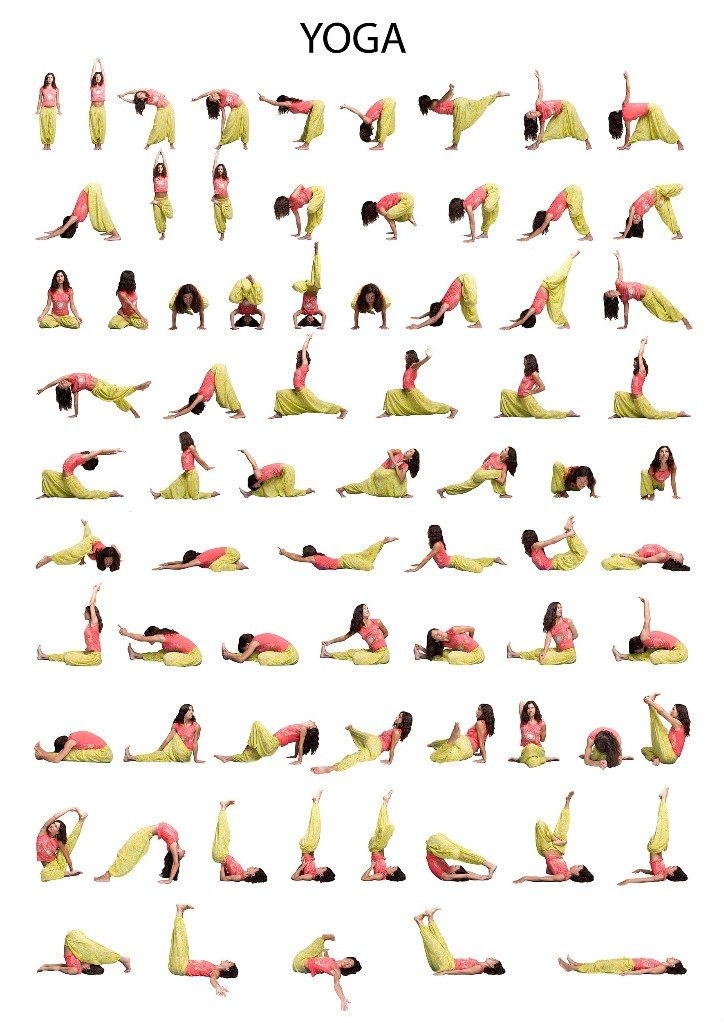 ..
..Höhenverstellbare und Stehpulte korrekte Posen. Ergonomie gesunde Körperhaltungen.
lächelnde, glückliche kaukasische junge frau in jeanshemd, die mit verschränkten armen und weißemhintergrund in die kamera schaut. zahniges lächeln, zahnmedizin stomatologie konzept — good posture stock-fotos und bilderLächelnde, glückliche kaukasische junge Frau in Jeanshemd, die…
Lächelnde glückliche kaukasische junge Frau im Jeanshemd, die mit verschränkten Armen isoliert in weißem Hintergrund in die Kamera blickt . Zahniges Lächeln, zahnmedizinisches Stomatologie-Konzept
verbindung mit der natur — хорошая осанка стоковые фотографии и изображенияVerbindung mit der Natur
gelbe klassische aufrechte clavier. Минимальная идея-концепт, 3D-иллюстрация — хорошая осанка стоковые фотографии и изображенияКлассическая классическая фортепианная музыка. Minimal-Ideen-Konzept, 3D-Illu
Желтые классические клавиры.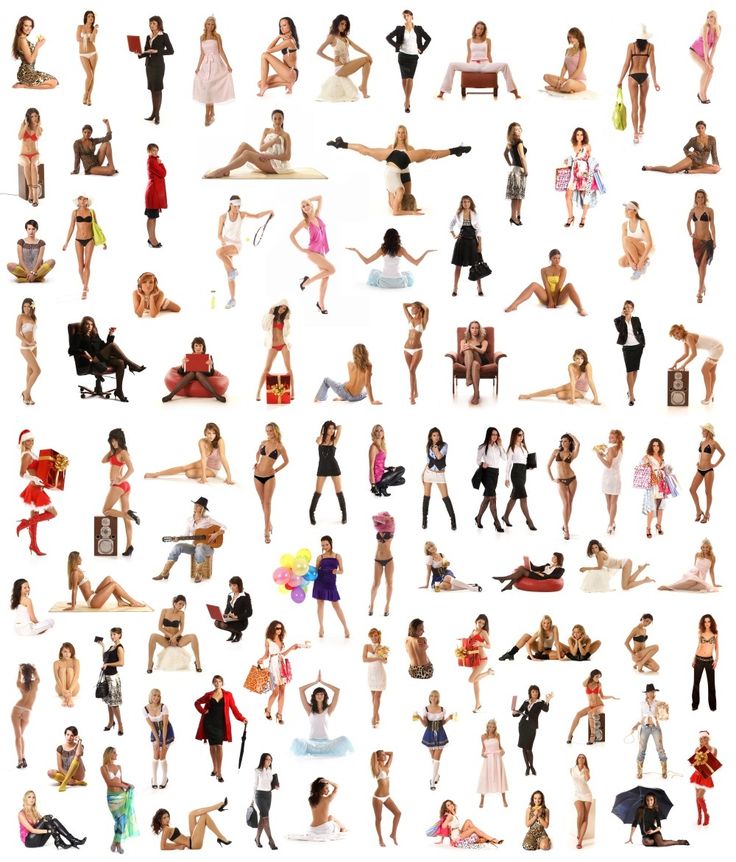 Minimales Ideenkonzept, 3D-иллюстрация.
Minimales Ideenkonzept, 3D-иллюстрация.
Menschliche Lunge Gesundheitsversorgung und medizinischer…
Menschliche Lungen Gesundheitsversorgung und medizinische abstrakte Hintergründe
frau beim krafttraining im fitnessclub — good posture stock-fotos und bilderFrau beim Krafttraining im Fitnessclub
Starke muskulöse professionelle weibliche Bodybuilderin, die während des Trainings im Fitnessstudio eine aufrechte Langhantelreihe durchführt
das ergebnis von fehlhaltungen — хорошая осанка стоковые фотографии и изображенияDas Ergebnis von Fehlhaltungen
Rückansicht eines jungen Geschäftsmannes, der seinen Hals hält, während er an seinem Schreibtisch sitzt
pms symptome gesundheit frau gesundheit infografik vektor illustration — good posture stock-grafiken, -clipart, -cartoons und -symbole PMS Symptome Gesundheit Frau Gesundheit Infografik Vektor. ..
..
PMS-Symptome Frauengesundheit Infografik Vektorillustration
bunte chalks in einer reihe — хорошая осанка: стоковые фотографии и изображенияBunte chalks in einer Reihe
Bunte Kreide in einer Reihe
profil eines schwarzen mannes, der frische luft in der natur atmet — хорошая осанка стоковые фотографии и изображенияProfil eines schwarzen Mannes, der frische Luft in der Natur…
ausgezeichneter palmenahorn (japanischer ahorn) — blätter, die im japanischen garten rot beginnen (herbstblattfarbe) — good posture stock-fotos und bilderAusgezeichneter Palmenahorn (japanischer Ahorn) — Blätter, die…
Ausgezeichneter Palmenahorn (Japanischer Ahorn) — Blätter werden rot (Herbstblattfarbe) в японском саду в Аугсбурге
korrekte sitzung haltung — хорошая осанка — графика, -клипарт, -мультфильмы и -символKorrekte Sitzung Haltung
Чувство на поле, стехенд и гразен на зеленом поле, голубое небо и горизонт на земле — хорошая осанка Фото и изображенияЧувство на поле, стехенд и гразен на поле 90303
Kühe grasen auf einem Feld, stehen auf einer Weide unter blauem Himmel und einem Horizont über Land geschäftsmann beim Yoga Während der Arbeit von zu Hause aus — хорошая осанка stock-fotos und bilderGeschäftsmann beim Yoga während der Arbeit von zu Hause aus
Yoga mit Haustieren — хорошая осанка стоковые фото и изображенияYoga mit Haustieren
körperhaltung. — хорошая осанка — графика, -клипарт, -мультфильмы и -символ
— хорошая осанка — графика, -клипарт, -мультфильмы и -символKörperhaltung.
bad kohlgrub, Deutschland 31.07.2022: eine ältere frau mit grauen haaren und rucksack waket in den bergen — good posture stock-fotos und bilder entspannung und Meditation zu Hause Trainieren — хорошая осанка стоковые фотографии и изображенияПоза лотоса для тренировки и медитации дома
Поза лотоса для тренировки и медитации дома тренируется — хорошая осанка фото и изображенияПоза лотоса для тренировки и медитации дома
Пастель bunte frauen растяжка — хорошая осанка сток -grafiken, -clipart, -cartoons und -symbolePastell bunte Frauen Stretching
Vektorillustration einer Reihe von bunten Pastellfrauen, die sich dehnen.
alter mann und frau, die stretching-übung zu tun — хорошая осанка стоковые фотографии и изображенияAlter Mann und Frau, die stretching-Übung zu tun
Seniorenpaar, das Sport und körperliche Übungen im Freien macht. Aktiver älterer Mann und ältere Frau, die im Park trainieren. Älteres Paar, das seine Dehnungen im Park macht.
Aktiver älterer Mann und ältere Frau, die im Park trainieren. Älteres Paar, das seine Dehnungen im Park macht.
Wachsames Erdmännchen
эргономика, ordentliche körperhaltung, um am schreibtisch zu sitzen und zu arbeiten — хорошая осанка, stock-fotos und bilderErgonomie, ordentliche Körperhaltung0003
Ergonomie der Führung. Richtige Haltung, um auf dem Schreibtisch im Büro zu sitzen und zu arbeiten, mit Fußstütze.
wachsames erdmannchen — хорошая осанка стоковые фотографии и изображенияWachsames Erdmännchen
eine ältere frau, die sich in die pose von adho mukha shvanasana lehnt, einem hund mit der schnauze nach unten, eineablekung — good posture stock-fotos 10 und bilder ältere Frau, die sich in die Pose von Adho Mukha Shvanasana… eine ältere frau in sportkleidung, stehend in der der Yoga-pose ustrasana, kamelpose auf einer matte am seeufer — хорошая осанка стоковые фотографии и изображения Eine ältere Frau in Sportkleidung, stehend in der Yoga-Pose. ..
..
Rückansicht einer seitlich geneigten Frau. Eine Frau, die im…
Fitness-Paar, Das zu Hause Stretching-Yoga praktiziert — хорошая осанка Stock-fotos und BilderFitness-Paar, das zu Hause Stretching-Yoga praktiziert
Fitness-Paar praktiziert Stretching-Yoga zu Дом. Mann und Frau Stehen auf Yogamatte und dehnen sich im Fitnessraum drnnen.
eine ältere frau sitzt im lotussitz auf einer matte im park und schaut auf den See, ein blick vonhinten. — хорошая осанка стоковые фотографии и фотоСтарая женщина сидит в Lotussitz на лугу Матте в парке и…
Старшая женщина занимается спортом на закате. Eine Frau Macht Yoga-Posen. umlenkung де körpers. outdoor-sportarten — хорошая осанка stock-fotos und bilder Eine ältere Frau treibt im Morgengrauen Sport am Ufer des Sees. …
…
Eine ältere Frau sitzt in der Paripurna-Pose, der Pose eines…
junges sportliches paar, das zu hause Yoga praktiziert. — хорошая осанка стоковые фотографии и изображенияСпортивных юниоров Paar, из домашней практики йоги.
Seitenansicht eines jungen, sportlichen Paares, das zu Hause Yoga praktiziert. Männlich und weiblich в Sportbekleidung beim Kopfstand auf Yogamatte im Fitnessraum.
sichtbare hälfte eines schönen, glänzenden roten apfels auf der rechten seite des bildes auf weißem hintergrund in der aussparung des Tellers, platz für text — good posture stock-fotos und bilderSichtbare Hälfte eines schönen, glänzenden roten Apfels auf der…
zu aufmerksamkeit stehen — good posture stock-fotos und bilderZu Aufmerksamkeit stehen
geschäftsmann beim yoga während der arbeit von 6 bilderfostos aus — good posture Geschäftsmann beim Yoga während der Arbeit von zu Hause aus женщина гидратация на интенсивных тренировках — хорошая осанка фото и фотографииженщина гидратация на интенсиве обучение
rucola oder rucola ist eine essbare einjährige pflanze. blühende eruca vesicaria im garten. — хорошая осанка стоковые фотографии и изображения
blühende eruca vesicaria im garten. — хорошая осанка стоковые фотографии и изображенияРукола или руккола ist eine essbare einjährige Pflanze. Blühende…
из 100студентов Лиги плюща позировали обнаженными для фото
Школы Современные студенты Гарварда избежали участи обнаженных фото. Джош Рейнольдс/The Boston GlobeЭллисон Пол @AllisonPohle
Неважно, с какими неловкостями могут столкнуться студенты Гарварда в первые несколько недель пребывания в кампусе, ничто не будет таким унизительным, как позирование для фото в обнаженном виде, которое раньше было такой же частью процесса регистрации в колледже, как расписание занятий и выбор общежития.
На протяжении десятилетий тысячи студентов Гарварда и других престижных учебных заведений приходили в кампус, раздевались и позировали перед камерой с четырехдюймовыми металлическими булавками, торчащими из их позвоночников, превращая их, по сути, в человеческих дикобразов.
Практика делать «позные фотографии» была распространена с 1940-х по 1970-е годы. Это означает, что где-то еще могут существовать фотографии студентов той эпохи, включая Хиллари Клинтон, Джорджа Буша-старшего и других. Буш, Мерил Стрип, Боб Вудворд и Дайан Сойер — все они посещали школы, в которых во имя «науки» снимались обнаженные тела.0003
Объявление:
Все началось в 1880 году, когда Гарвардский факультет физкультуры сфотографировал всех первокурсников в обнаженном виде. В то время в Гарварде не было женщин. The Crimson отметил, что быть обнаженным в колледже на самом деле не так уж и странно. Мужчины участвовали в заплывах только в своих костюмах на день рождения, потому что это считалось более «гигиеничным».
Фотопрактика продолжалась до 1940 года, когда исследователь из Гарварда Уильям Шелдон кооптировал программу и превратил ее в «кампанию по соматотипированию». Это означало, что он присвоил каждому студенту один из трех ярлыков для описания его телосложения. Предположительно, Шелдон хотел сфотографировать интеллектуальную элиту, чтобы показать, как выглядит их телосложение, потому что он считал, что они будут свидетельствовать об их личности, согласно 9.0200 Багровый .
Предположительно, Шелдон хотел сфотографировать интеллектуальную элиту, чтобы показать, как выглядит их телосложение, потому что он считал, что они будут свидетельствовать об их личности, согласно 9.0200 Багровый .
Но, как The New York Time исследовал 20 лет назад в статье под названием «Великий скандал с обнаженными позами в Лиге плюща», некоторые не думают, что мотивы Шелдона были чисто научными.
Покойный Джордж Херси, который был профессором истории искусств в Йельском университете, когда была написана статья, сказал, что настоящей причиной была евгеника. Он утверждал, что «настоящее решение состоит в том, чтобы добиться лучшего размножения — свести мужчин из Эксетера и Гарварда с соответствующими девочками из Уэллсли, Вассар и Рэдклифф».0003
Объявление:
Верно. Херси считал, что фотографии послужат своего рода службой знакомств для самых горячих членов Лиги плюща. Но практика распространилась за пределы Лиги плюща на школы, включая Вассар, Уэлсли и Смит. The Crimson сообщает, что около 46 000 человек также были сфотографированы обнаженными в военных и медицинских учреждениях за эти годы.
The Crimson сообщает, что около 46 000 человек также были сфотографированы обнаженными в военных и медицинских учреждениях за эти годы.
Шелдон мог продолжать свою практику без перерыва до 1950 года, когда испуганная первокурсница Вашингтонского университета рассказала своим родителям о снимке, который от нее требовали. Согласно Times , «На следующее утро батальон юристов и университетских чиновников ворвался в лабораторию Шелдона, конфисковал все фотографии обнаженной женщины, признал изображения постыдными и приговорил их к сожжению».
Несколько тысяч фотографий были сожжены прямо здесь и сейчас в Сиэтле, и еще больше будет уничтожено в 60-х и 70-х годах, когда «позные фотографии» были постепенно упразднены. Шелдон умер в конце 70-х, не имея ничего, кроме малоизвестных фотографий, которые он мог бы продемонстрировать в своих теориях о форме тела и личности.
Тысячи фотографий, которые не были сожжены, хранятся в архивах Смитсоновского института.





 Детали потеряются, но силуэт
Детали потеряются, но силуэт
 MoonFlight.
MoonFlight. Запускаем S3PE и открываем в нем файл PoseListTemplate.package. Теперь выполняем команду File -> Save as… и сохраним файл под другим именем.
Запускаем S3PE и открываем в нем файл PoseListTemplate.package. Теперь выполняем команду File -> Save as… и сохраним файл под другим именем.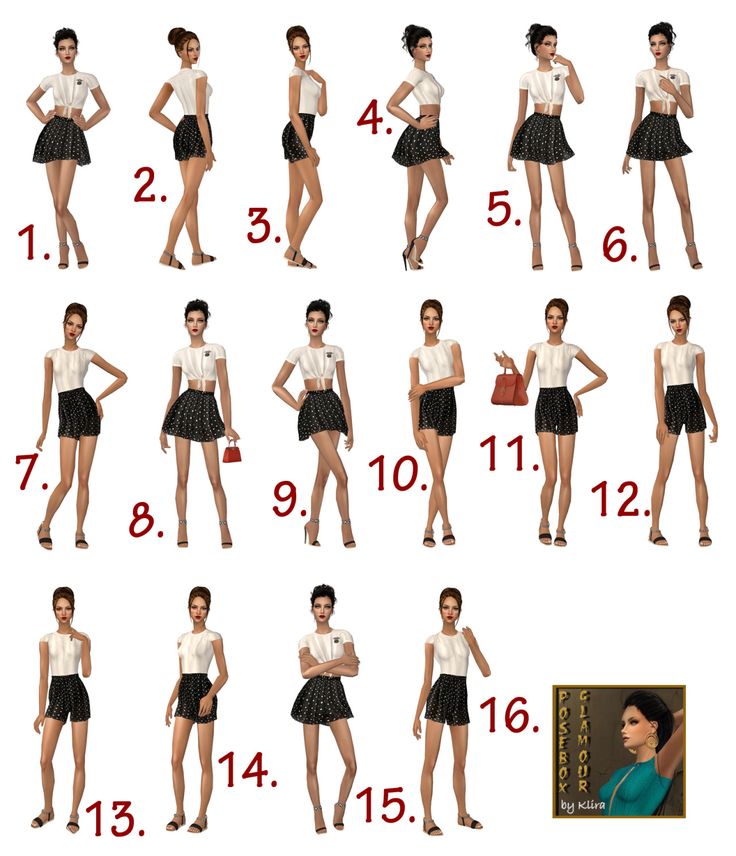 Для каждой позы должна быть одна маленькая картинка, которая показывает, как будет выглядеть поза. Создать такую картинку можно в любой графической программе. Размер каждого изображения должен быть 59×60 пикселей. Это очень мало, поэтому чтобы отобразить на ней как можно больше, делайте картинку как можно проще. Ставьте сима на белый или почти белый фон, выбирайте простую одежду и прически. Сохранять изображение нужно в формате PNG.
Для каждой позы должна быть одна маленькая картинка, которая показывает, как будет выглядеть поза. Создать такую картинку можно в любой графической программе. Размер каждого изображения должен быть 59×60 пикселей. Это очень мало, поэтому чтобы отобразить на ней как можно больше, делайте картинку как можно проще. Ставьте сима на белый или почти белый фон, выбирайте простую одежду и прически. Сохранять изображение нужно в формате PNG. В поле имя впишем уникальное имя (в моем случае это a_mypose8_thum) и нажмем FNV64, затем ОК. Повторим этот шаг для всех картинок.
В поле имя впишем уникальное имя (в моем случае это a_mypose8_thum) и нажмем FNV64, затем ОК. Повторим этот шаг для всех картинок.